Googleにインデックスされない原因は?対処法も紹介
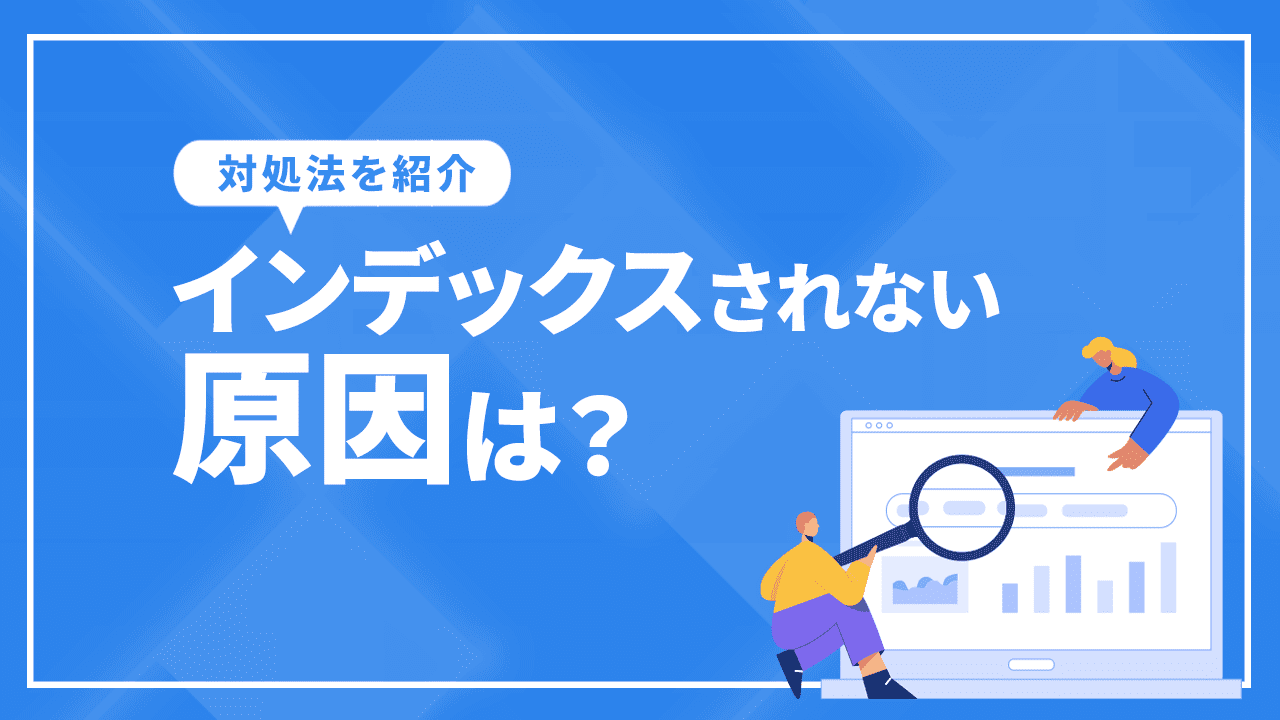
自社サイトのページがGoogleにインデックスされない場合、ユーザー側になにかしらの原因があると考えられます。そこでこの記事では、Googleにインデックスされない原因と対処法、最後に自社サイトで見直したいチェックリストを紹介します。
Googleにインデックスされない原因・対処法
自社サイトのページがGoogleにインデックスされていない場合、ユーザー側になにかしらの原因があると考えられます。そこで、考えられるGoogleにインデックスされない原因は次のとおりです。
<Googleにインデックスされない原因>
- Googleからペナルティを受けている
- 被リンクが少ない
- 新しくWebサイトを立ち上げたばかり
- robots.txt ファイルでブロックしている
- noindexで拒否している
- Google側のトラブル
それぞれの詳しい原因と、その対処法を見ていきましょう。ここでは「Googleにインデックスしたいと考えているが、なぜかインデックスされていない場合」を仮定して、次から説明していきます。
Googleからペナルティを受けている
インデックスされない原因の1つは、Googleからペナルティを受けているケースです。GoogleはWebサイトの運営において「品質に関するガイドライン」を定めています。こちらのガイドラインではWebサイト運営における違反行為を定めています。
品質に関するガイドラインで定められている違反行為とは、次のようなものを指します。
<Googleが禁止しているWebサイト運営の違反行為>
- 被リンクを売買する行為(業者から被リンクを購入する)
- ほかのWebサイトを真似したコンテンツ
- 隠しテキスト・隠しリンク
- 自動で生成したコンテンツ
- 別のサイトに誘導するためだけに作成されたコンテンツ
- コンテンツとしての価値がないアフィリエイトサイト など
上記のように品質に関するガイドラインで定められている違反行為のほかにも、Googleが違反していると判断したコンテンツは、手動でインデックスを拒否するケースもあります。
Googleのペナルティは「手動ペナルティ」と「自動ペナルティ」の2種類に分類できます。手動ペナルティについてはGoogle Search Consoleにメッセージが届くので、その原因がわかるようになっています。
一方で自動ペナルティの場合、その原因を特定できません。そのためGoogleのペナルティに違反しないようにも、今一度「品質に関するガイドライン」には目を通しておくようにしましょう。
被リンクが少ない
被リンクが少ないとき、優先順位が下げられている影響でインデックスされていない可能性があります。被リンクとは、外部のWebサイトに貼られていた自メディアのURLです。Webサイトの1つの大きな評価基準として、質の高いリンクを多く獲得しているメディアほど、Googleからの評価は高くなります。
Googleは膨大な数のWebサイトをクロールするため、優先順位をつけて巡回しています。逆に被リンクの獲得数が少ない場合、GoogleからWebサイトの評価が低い可能性があります。
被リンクを獲得するには、次のような方法があります。
<被リンクを獲得する方法>
- 感情に呼びかけた、共感を呼びやすいコンテンツを配信する
- 読者に有益な情報を発信して拡散してもらう
- 専門性の高いコンテンツを提供する
このように検索ユーザーにとって価値のあるコンテンツを発信することで、ほかのWebサイトにリンクを張ってもらうメリットを提供することが重要です。Googleにインデックスされるようにコンテンツの品質を高めるためにも、検索ユーザーの悩みや知らないことを解決することを意識しましょう。
新しくWebサイトを立ち上げたばかり
新しくWebサイトを立ち上げたときも、Googleにインデックスされないケースがあります。これは「被リンクの少なさ」と同様、クローラーの優先順位が引く可能性が考えられます。
新しくWebサイトを立ち上げたばかりの場合、すぐにできる対処法はありません。そもそもWebサイトを立ち上げたばかりで成果が出るほど、オウンドメディアの運用は簡単ではありません。
地道にコンテンツの発信を繰り返して、Webサイトの評価を高めていくのが重要になります。
robots.txt ファイルでブロックしている
意図せずrobots.txt ファイルによってクローラーを拒否しているため、インデックスされていない可能性があります。robots.txt ファイルとは、検索エンジンのクローラーに対して、WebサイトのどのURLにアクセスしてよいのかを伝える機能です。
robots.txt ファイルは、おもに大規模なWebサイトにおいて、ページごとに検索エンジンにインデックスさせないようにクローラーを制御する目的で使用されます。
robots.txt ファイルは、次のように記述されています。
| User-agent: Googlebot
Disallow: /nogooglebot/ User-agent: * Allow: / Sitemap: https://www.switchitmaker2.com/sitemap.xml |
上記のようなrobots.txt ファイルを作成している場合、Webサイトにクローラーが巡回しないよう設定していることになります。そのためFTPでrobots.txt ファイルを削除するようにしましょう。
noindexで拒否している
意図せずnoindexを設定しているため、自らGoogleのインデックスを拒否している可能性があります。noidexとは、ページ単位でクローラーのインデックス登録を拒否できる機能です。noindexタグはCMSの管理画面から簡単に設定できるため、意図せず設定している可能性があります。
noindexタグは、主に<head>要素に以下のタグを設置することで、Googleを含めて多くの検索エンジンにクロールされないようになります。
なのでnoindexを解除するには、上のタグを削除しましょう。
Google側のトラブル
あまり考えられる原因の1つではありませんが、Google側のトラブルによってインデックスされてない可能性も考えられます。ユーザー側にトラブルがなくとも、Google側の問題でインデックスされないケースがあるかもしれません。
Googleのトラブル情報は、Google検索セントラルのブログやTwitterに掲載される可能性があります。最新のトラブル情報について知りたい方は、お気に入り登録やフォローしておきましょう。
Googleにインデックスされているか確認する方法
Webサイト自体がインデックスされているかどうか確認するには、検索ボックスでドメイン名の前に「site:」をつけて検索するとわかります。たとえば自社サイトのドメイン名で「site:www.switchitmaker2.com」と検索するとこのように表示され、Webサイトがインデックスされていることがわかります。
一方でページ単位でインデックスされているか確認したいときは、Google Search ConsoleのURL検索を利用しましょう。Google Search Consoleでページ単位ごとにインデックスされているか確認する手順は、次のとおりです。
<Google Search Consoleでインデックスの有無を確認する方法>
- Google Search Consoleにログインする
- 左のメニューの「URL検査」を選ぶ
- 確認したいページのURLを入力する
もしWebサイトにインデックスされていない場合「URL が Google に登録されていません。インデックス登録エラー」のように表示されます。このとき原因も載っているので、それに合わせた対処法を取るようにしましょう。
サイト構造やコンテンツで見直したいチェックリスト
Googleにインデックスされるためにも、Webサイトの構造やコンテンツの観点から、今一度確認したいチェックリストを紹介します。
<サイト構造やコンテンツで見直したいチェックリスト>
- 重複コンテンツになっていないか
- モバイルフレンドリーに対応しているか
- ページの表示速度は遅くないか
- 検索意図に応えたコンテンツになっているか
- 内部リンクを設置する
- 被リンク対策をする
- パンくずリストを設置しているか
- XMLサイトマップを設置しているか
これがすべてではありませんが、最低限チェックしたい項目を並べているので、ぜひ参考にしてください。
重複コンテンツになっていないか
当然ですが、ほかのWebサイトのコンテンツと重複していないかチェックするようにしましょう。Googleから重複コンテンツと判断された場合、ペナルティでインデックスされない可能性もあります。
特に外部ライターに記事の執筆を依頼しているときは、コピペチェックするようにしましょう。無料のコピペチェックツール「CopyContentDetector」を使って、すべて「良好」にするのがおすすめです。
モバイルフレンドリーに対応しているか
モバイルフレンドリーなWebサイトになっているか確認しましょう。モバイルフレンドリーとは、スマホでも表示しやすいWebサイトのことです。
レスポンシブデザインという、パソコンでもスマホでも表示しやすいWebサイトのデザインがあります。レスポンシブデザインが導入されているか、一度確認してみましょう。
ページの表示速度は遅くないか
ページの表示速度は、GoogleからのWebサイト評価の1つです。表示速度が遅いような重たいWebサイトの場合、コンテンツの品質が低いと捉えられる可能性があるので注意しましょう。
ページの表示速度は、PageSpeed Insightsを使って確認できます。WebサイトのURLを入力すると、表示速度が点数化されます。85点以上の点数にするのがおすすめです。
ページの表示速度が遅い場合、改善する具体的な方法は次のとおりです。
<ページの表示速度を改善する方法>
- 画像・動画を圧縮する
- CSSを縮小する
- (スマホの場合)AMPを利用する など
ページはなるべく早く表示するように意識しましょう。
検索意図に応えたコンテンツになっているか
コンテンツが検索意図に応えたものになっているか確認するようにしましょう。Googleも、検索ユーザーのニーズに応えたコンテンツをつくるように推奨しているからです。
検索意図とは、そのキーワードで検索する際にユーザーが抱えている潜在的な思いです。検索ユーザーは、なにかしらの不安や悩みを解決するために、GoogleやYahoo!などにキーワードを入力して検索しています。
そのため、ただ検索ユーザーの悩みや不安などを解決せず、ただアフィリエイト商品を紹介するだけの低品質なWebサイトにならないように注意しましょう。
内部リンクを設置する
内部リンクを設置して検索ユーザーの回遊性を向上させ、Googleから評価されるWebサイトづくりを意識しましょう。内部リンクとは、自社サイト同士の記事をつなぐリンクです。
検索ユーザーのニーズを解決するような記事を最適な場所に設置することで、さらに自社サイトとのコンテンツを読んでくれるようになります。検索ユーザーが自社サイトのコンテンツを多く読んでくれるほど、Webサイトの評価は上がっていくことになります。
ふだんのコンテンツ制作の際は、ぜひ内部リンクの設置は意識したいところです。
被リンク対策をする
内部リンクの設置だけでなく、被リンク対策にも力を入れるようにしましょう。先ほど被リンクの重要性については説明しましたが、特に今のSEO対策では、外部からリンクを獲得するのは非常に重要です。
被リンクを獲得するためにも「共感を呼びやすいコンテンツをつくる」「質の高い記事を書く」などの点を意識したいところです。
パンくずリストを設置しているか
自社サイトにパンくずリストを設置しているか確認するようにしましょう。パンくずリストとは、今閲覧しているページがどこに位置しているのかを確認する誘導表示です。パンくずリストを設置することで、Webサイトを見やすく整理でき、Googleのクロールにもよい影響を及ぼします。
「ユーザーの利便性を向上できる」「クローラーが巡回しやすくなる」などのメリットがあるので、パンくずリストを設置するようにしましょう。なおWordPressの場合「Breadcrumb NavXT」というプラグインでも、パンくずリストを作成できます。
XMLサイトマップを設置しているか
XMLサイトマップとは、Googleのクローラーが巡回したときに、Webサイトの構造を伝えるためのファイルです。
もしXMLサイトマップを設置していない場合は、クローラーが巡回しやすくするためにも、設置するようにしましょう。なおサイトマップについては以下の記事でも詳しく解説しているので、ぜひ参考にしてください。
参考記事:サイトマップにSEO効果がある!?実はリスクがあるサイトマップ
 【まとめ】Googleにインデックスされていない場合、そのほとんどはユーザー側に原因があります。そこで、この記事で紹介した原因と対処法を実践してみましょう。またGoogleにインデックスされるためには、コンテンツの品質を向上させることも不可欠です。
【まとめ】Googleにインデックスされていない場合、そのほとんどはユーザー側に原因があります。そこで、この記事で紹介した原因と対処法を実践してみましょう。またGoogleにインデックスされるためには、コンテンツの品質を向上させることも不可欠です。























